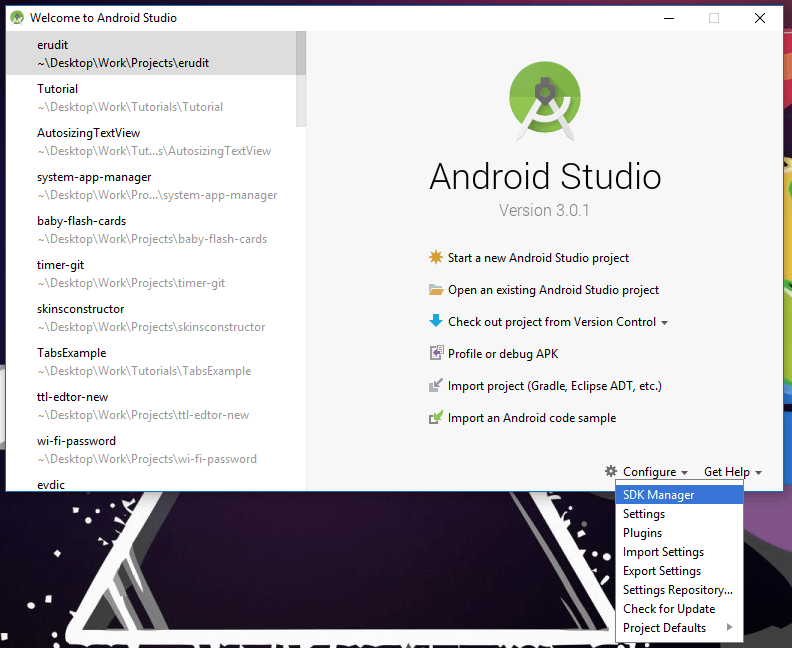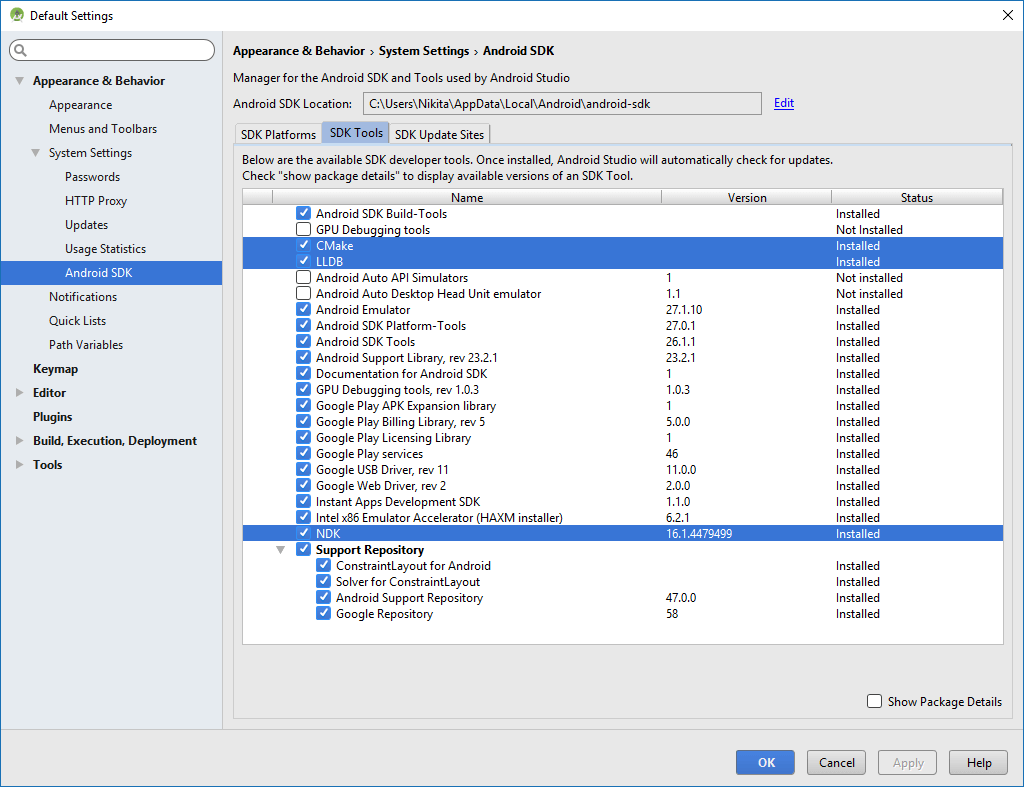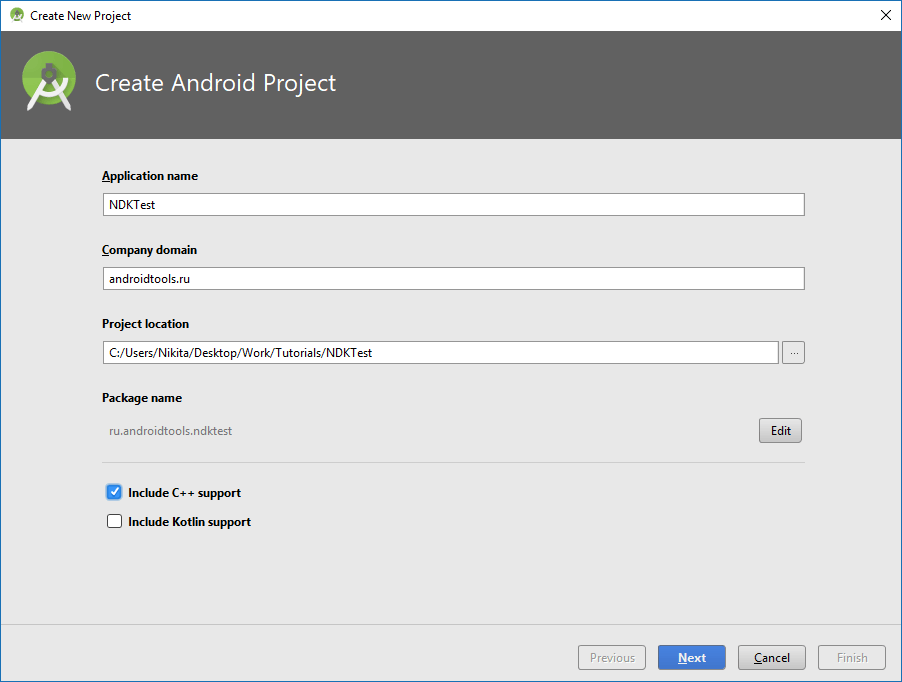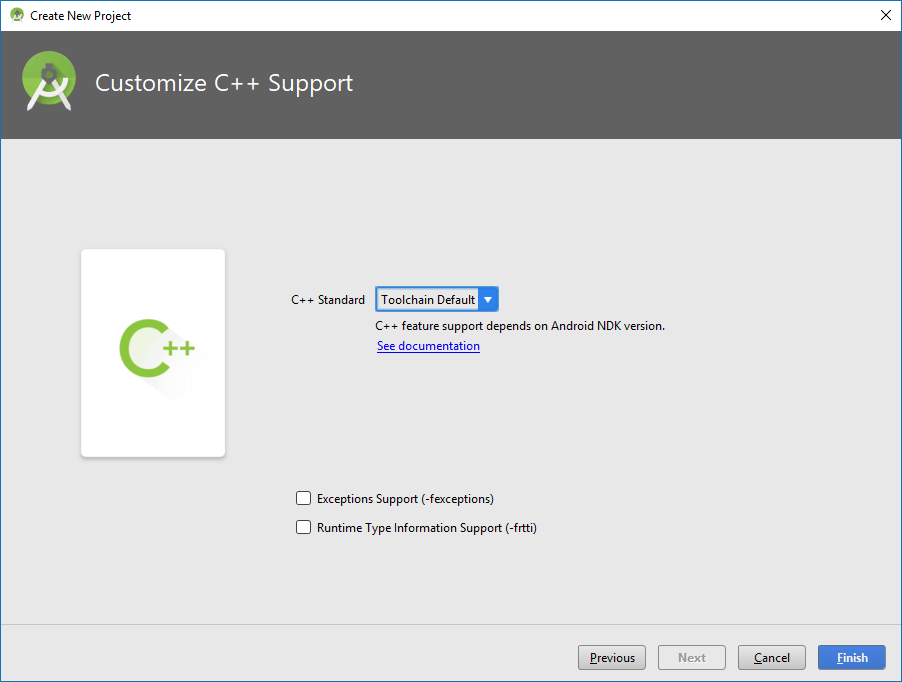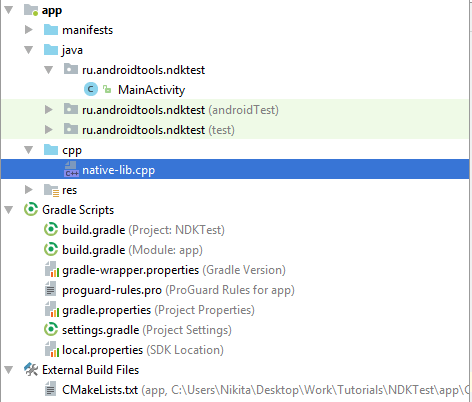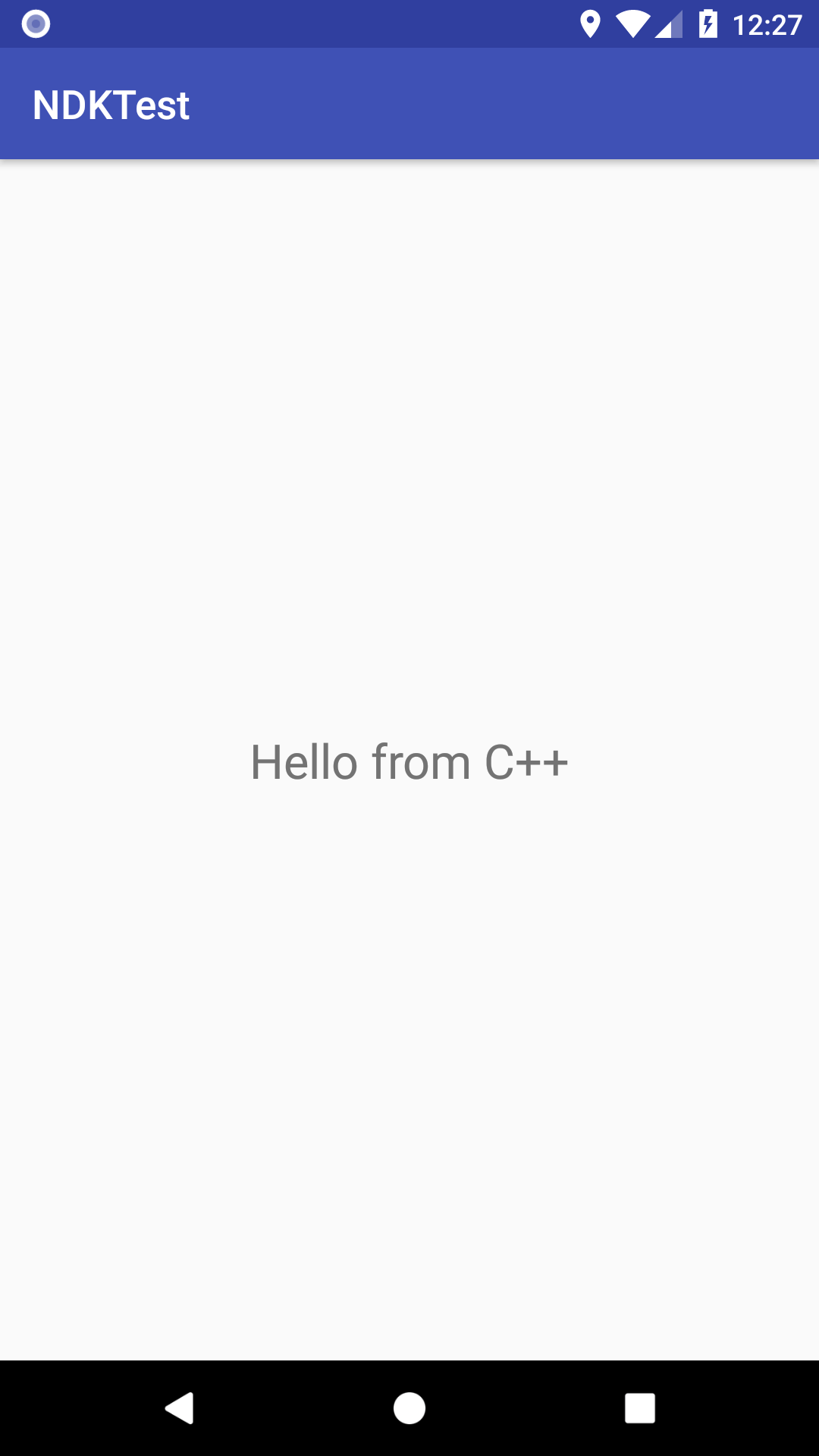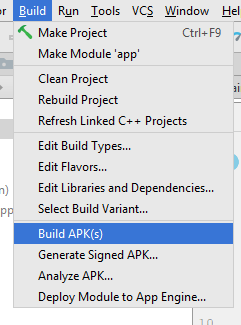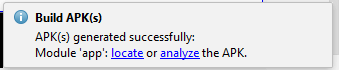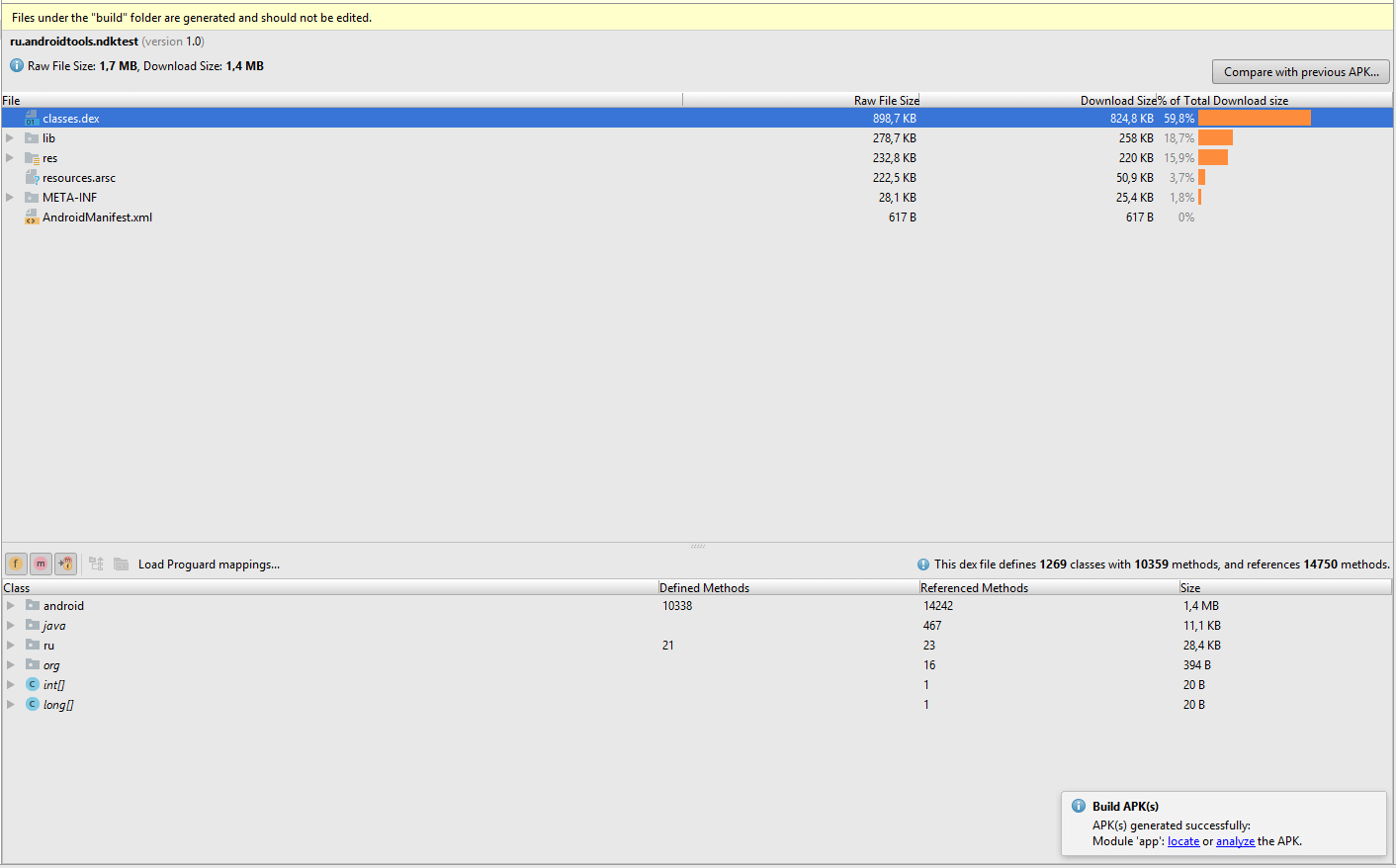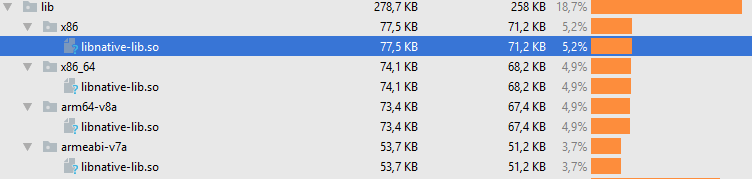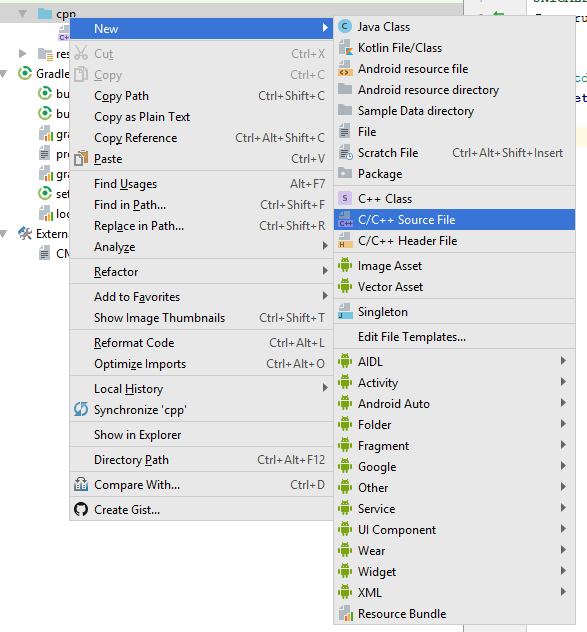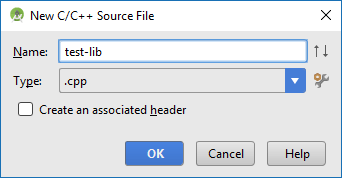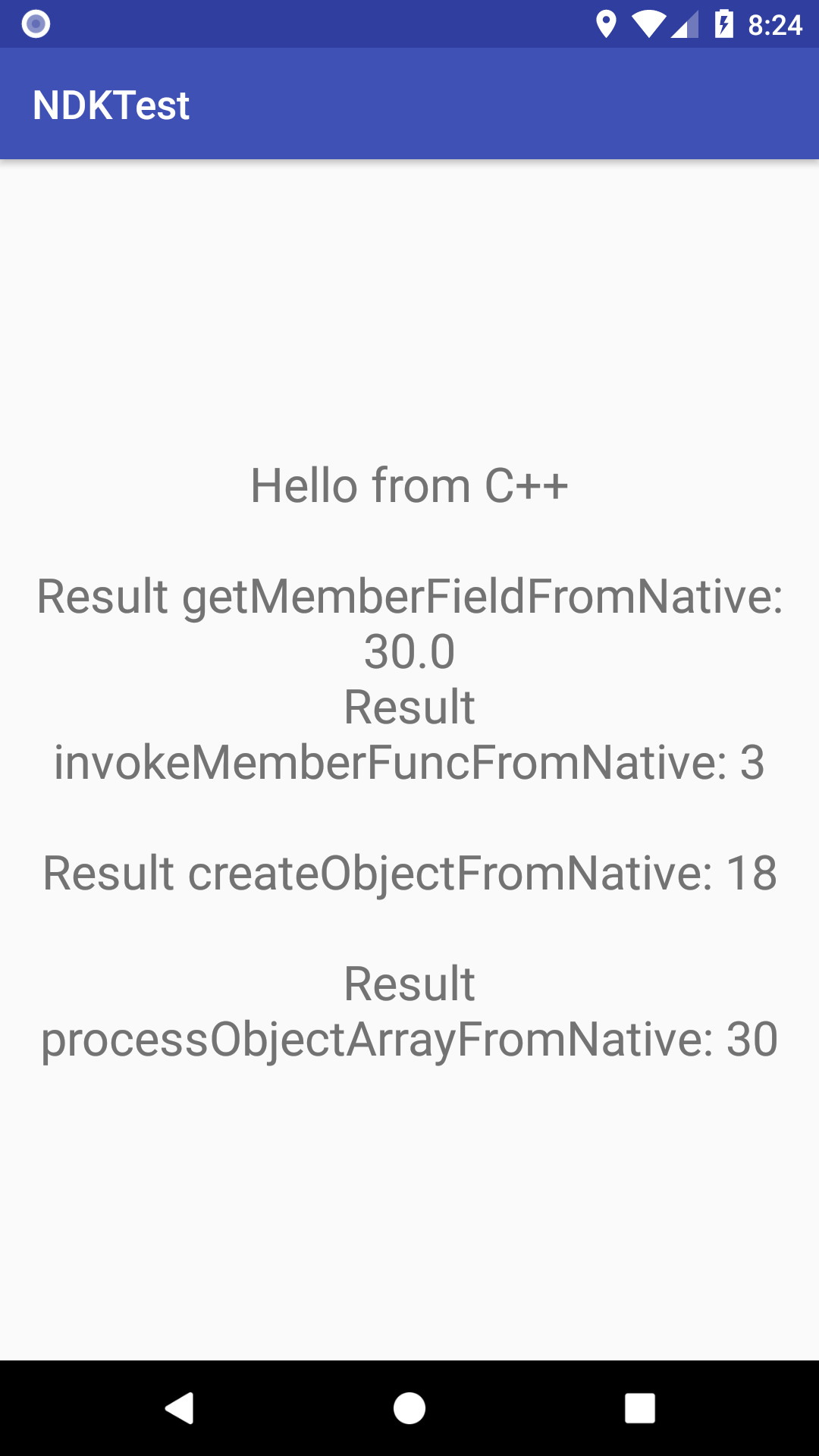Как установить android ndk
В этой статье я кратко расскажу об этой платформе и покажу, как загрузить, установить и запустить ее. После этого мы создадим с помощью Android Studio анимированное мобильное приложение.
Начало работы с Android Studio
Загрузите Android Studio
Windows
Android Studio Mac OS
Linux
Когда вы убедитесь, что операционная система совместима и подходит для установки и настройки Android Studio, загрузите соответствующий дистрибутив.
Пакетная установка и Android Studio SDK
Установка Android Studio на 64-разрядную Windows 8.1
Нажав кнопку « Далее », я перехожу к следующему диалоговому окну, в котором можно отказаться от установки Android SDK ( входит в комплект установки ) и Android Virtual Device ( AVD ):
Я решил сохранить настройки по умолчанию. После нажатия кнопки « Далее » вы попадете в диалоговое окно лицензионного соглашения. Примите его условия, чтобы продолжить установку:
В следующем диалоговом окне предлагается изменить папку в которую осуществляется установка Android Studio и Android Studio SDK :
Измените место установки или используйте настройки по умолчанию и нажмите кнопку « Далее ».
По умолчанию установщик создает ярлык для запуска программы. Затем нажмите кнопку « Установить », чтобы начать установку:
В диалоговом окне отобразится сообщение о завершении установки:
Чтобы завершить установку и приступить к Android Studio уроку, нажмите кнопку « Готово ».
Запуск Android Studio
Android Studio при своем запуске выводит следующую заставку:
При первом запуске вам будет предложено установить в диалоговых окнах несколько параметров конфигурации. В первом диалоговом окне основное внимание уделяется импорту настроек из ранее установленной версии Android Studio :
Можно принять настройки по умолчанию и нажать на кнопку « ОК ». После этого Android Studio выведет диалоговое окно « Мастера установки »:
Нажмите кнопку « Далее » и подтвердите выбранные настройки. Затем нажмите кнопку « Готово », чтобы продолжить:
« Мастер установки » загрузит и распакует необходимые компоненты. Нажмите кнопку « Показать детали », если хотите увидеть подробную информацию о загружаемых архивах и их содержимом:
Возможные варианты решения проблемы – использовать медленный эмулятор или Android-устройство для ускорения разработки.
Нажмите кнопку « Готово », чтобы завершить работу « Мастера установки ». После этого вы увидите диалоговое окно « Добро пожаловать в Android Studio »:
Ваше первое мобильное приложение в Android Studio
Самый быстрый способ познакомиться с Android Studio — использовать его для разработки приложения. Мы начнем с приложения « Привет, мир », которое выводит сообщение « Добро пожаловать в Android ».
Создание нового проекта
Нажмите кнопку « Далее », и вам будет предоставлена возможность выбрать шаблон для основного направления приложения. Пока мы остановимся на « Empty Activity ». Выберите этот шаблон и нажмите кнопку « Далее »:
Затем настройте направление:
Введите W2A в качестве названия направления и main в качестве названия шаблона и нажмите кнопку « Готово », чтобы завершить этот этап. На экране появится сообщение о том, что идет создание проекта, а затем будет загружено рабочее пространство.
Сначала вы увидите приветственное диалоговое окно « Совет дня », которое при желании можно отключить в Android Studio :
Рабочее пространство проекта состоит из панели меню, панели инструментов, рабочей области, дополнительных компонентов, с помощью которых можно открыть другие окна ( например, окно консоли Gradle ), и строки состояния.
Окна проекта и редактора
Когда вы попадаете в рабочую область проекта, W2A идентифицируется как текущий проект. Через несколько минут данные о нем появятся в двух новых окнах:
Заключение
Дайте знать, что вы думаете по данной теме в комментариях. Мы крайне благодарны вам за ваши комментарии, дизлайки, подписки, отклики, лайки!
Пожалуйста, оставьте ваши мнения по текущей теме материала. За комментарии, дизлайки, отклики, лайки, подписки огромное вам спасибо!
Как установить Android SDK на Windows, Mac и Linux
22 октября 2008 года в Android появился магазин приложений Play Market. С тех пор прошло больше 10 лет и сегодня Google Play насчитывает почти 3 миллиона приложений в их числе Telegram с каналом AndroidInsider. Как же разработчикам со всего мира удается создавать качественные продукты? Они используют Android SDK. Чтобы получить все инструменты и средства разработки приложений, необходимо скачать среду разработки Android Studio. Но что, если вы хотите воспользоваться Android SDK с командной строкой без Android Studio и ненужных средств? В этом материале мы подскажем, как правильно установить и настроить Software Development Kit.
Ручная установка
Переходим по этой ссылке, находим раздел «Command line tools only» и скачиваем нужную версию в зависимости от вашей системы.
Создайте папку Android в корневой папке системы. В случае с Windows это локальный диск «С», а в OS X и Linux — домашняя папка пользователя. Распакуйте скачанный архив в папку Android. Для дальнейшей работы необходим установленный пакет Java на компьютере. OS X из коробки его поддерживает, чтобы проверить это, в терминале вбейте «which java», система должна выдать расположение пакета. На Windows и Linux устанавливаем JDK по этой ссылке.
Если вы используете Linux, вам понадобится установить еще несколько пакетов с помощью этой команды «sudo apt-get install lib32ncurses5 lib32stdc++6». Для других версий Linux необходимо найти подходящие пакеты ncurses5 и stdc++6.
Установка компонентов
Переходим в папку «Android/bin», находим исполняемый файл sdkmanager и запускаем, откроется следующее окно:
Выбираем «Android SDK Tools» и «Android SDK Platform-Tools», на Windows необходимо выбрать еще и «Google USB Driver». После этого подтвердите условия лицензионного соглашения, и начнется установка инструментов. В Windows они расположатся в папке «Windows\users\Имя пользователя\AppData\Local\Android», а на Linux и Mac в папке «.Android».
Ссылки
Теперь давайте создадим символическую ссылку на эти папки, чтобы можно было быстро запустить инструменты через командную строку.
В Windows переходим в «Этот компьютер → Свойства → Дополнительные параметры системы → Дополнительно → Переменные среды». В «Переменные среды для пользователя» находим строку «Path» и кликаем по ней 2 раза. Откроется окно, в нём нажимаем «Создать» и вставляем полный путь к инструментам через точку с запятой. Должно выглядеть примерно так «C:\Android\tools;C:\Android\platform-tools».
На Mac в домашней папке находим скрытый файл «.bash_profile» или просто «.profile». Открываем его командой «nano
/.profile» и добавляем путь до инструментов:
export PATH=»$HOME/Android/tools:$PATH»
export PATH=»$HOME/Android/platform-tools:$PATH»
Вот и всё. Теперь команды Android SDK доступны через консоль. Вы сможете, например, устанавливать образы и вручную обновлять смартфон.
Введение в Android NDK
Для разработки приложений под ОС Android, Google предоставляет два пакета разработки: SDK и NDK. Про SDK существует много статей, книжек, а так же хорошие guidelines от Google. Но про NDK даже сам Google мало что пишет. А из стоящих книг я бы выделил только одну, Cinar O. — Pro Android C++ with the NDK – 2012.
Эта статья ориентирована на тех, кто ещё не знаком (или мало знаком) с Android NDK и хотел бы укрепить свои знания. Внимание я уделю JNI, так как мне кажется начинать нужно именно с этого интерфейса. Так же, в конце рассмотрим небольшой пример с двумя функциями записи и чтения файла. Кто не любит много текста, тот может посмотреть видео версию.
Что такое Android NDK?
Android NDK (native development kit) – это набор инструментов, которые позволяют реализовать часть вашего приложения используя такие языки как С/С++.
Для чего используют NDK?
Что такое JNI?
Java Native Interface – стандартный механизм для запуска кода, под управлением виртуальной машины Java, который написан на языках С/С++ или Assembler, и скомпонован в виде динамических библиотек, позволяет не использовать статическое связывание. Это даёт возможность вызова функции С/С++ из программы на Java, и наоборот.
Преимущества JNI
Основное преимущество перед аналогами (Netscape Java Runtime Interface или Microsoft’s Raw Native Interface and COM/Java Interface) является то что JNI изначально разрабатывался для обеспечения двоичной совместимости, для совместимости приложений, написанных на JNI, для любых виртуальных машин Java на конкретной платформе (когда я говорю о JNI, то я не привязываюсь к Dalvik машине, потому как JNI был написан Oracle для JVM который подходит для всех Java виртуальных машин). Поэтому скомпилированный код на С/С++ будет выполнятся в не зависимости от платформы. Более ранние версии не позволяли реализовывать двоичную совместимость.
Двоичная совместимость или же бинарная совместимость – вид совместимости программ, позволяющий программе работать в различных средах без изменения её исполняемых файлов.
Как устроен JNI

JNI таблица, организована как таблица виртуальных функций в С++. VM может работать с несколькими такими таблицами. Например, одна будет для отладки, вторая для использования. Указатель на JNI интерфейс действителен только в текущем потоке. Это значит, что указатель не может гулять с одного потока в другой. Но нативные методы могут быть вызваны из разных потоков. Пример:
Локальные и глобальные ссылки
JNI делит ссылки на три типа: локальные, глобальные и слабые глобальные ссылки. Локальные действительны пока не завершиться метод. Все Java объекты которые возвращает функции JNI являются локальными. Программист должен надеется на то что VM сама подчистит все локальные ссылки. Локальные ссылки доступны лишь в том потоке в котором были созданы. Однако если есть необходимость то их можно освобождать сразу методом JNI интерфейса DeleteLocalRef:
Глобальные ссылки остаются пока они явно не будут освобождены. Что бы зарегистрировать глобальную ссылку следует вызвать метод NewGlobalRef. Если же глобальная ссылка уже не нужна, то её можно удалить методом DeleteGlobalRef:
Обработка ошибок
JNI не проверяет ошибки такие как NullPointerException, IllegalArgumentException. Причины:
Например, некоторые функции JNI доступа к массивам не возвращают ошибки, но могут вызвать исключения ArrayIndexOutOfBoundsException или ArrayStoreException.
Примитивные типы JNI
В JNI существуют свои примитивные и ссылочные типы данных.
| Java Type | Native Type | Description |
|---|---|---|
| boolean | jboolean | unsigned 8 bits |
| byte | jbyte | signed 8 bits |
| char | jchar | unsigned 16 bits |
| short | jshort | signed 16 bits |
| int | jint | signed 32 bits |
| long | jlong | signed 64 bits |
| float | jfloat | 32 bits |
| double | jdouble | 64 bits |
| void | void | N/A |
Ссылочные типы JNI
Модифицированный UTF-8
JNI использует модифицированную кодировку UTF-8 для представления строк. Java в свою очередь использует UTF-16. UTF-8 в основном используется в С, потому что он кодирует \u0000 в 0xc0, вместо привычной 0x00. Изменённые строки кодируются так, что последовательность символов, которые содержат только ненулевой ASCII символы могут быть представлены с использованием только одного байта.
Функции JNI
Интерфейс JNI содержит в себе не только собственный набор данных, но и свои собственные функции. На их рассмотрение уйдёт много времени, так как их не один десяток. Ознакомится с ними вы сможете в официальной документации.
Пример использования функций JNI
Небольшой пример, что бы вы усвоили пройденный материал:
Потоки
Всеми потоками в Linux управляет ядро, но они могут быть прикреплены к JavaVM функциями AttachCurrentThread и AttachCurrentThreadAsDaemon. Пока поток не присоединён он не имеет доступа к JNIEnv. Важно, Android не приостанавливает потоки которые были созданы JNI, даже если срабатывает GC. Но перед тем как поток завершиться он должен вызвать метод DetachCurrentThread что бы отсоединиться от JavaVM.
Первые шаги
Структура проекта у вас должна выглядеть следующим образом: 
Как мы видим из рисунка 3, весь нативный код находится в папке jni. После сборки проекта, в папке libs создастся четыре папки под каждую архитектуру процессора, в которой будет лежать ваша нативная библиотека (количество папок зависит от количество выбранных архитектур).
Android.mk
Как упоминалось уже выше, это make файл для сборки нативного проекта. Android.mk позволяет группировать ваш код в модули. Модули могут быть как статические библиотеки (static library, только они будут скопированные в ваш проект, в папку libs), разделяемые библиотеки (shared library), автономный исполняемый файл (standalone executable).
Пример минимальной конфигурации:
Application.mk
NDK-BUILDS
По умолчанию устанавливается поддержка 64-х разрядной версии утилит, но вы можете принудительно собрать только для 32-х установив флаг NDK_HOST_32BIT=1. Google, рекомендует всё же использовать 64-х разрядность утилит для повышения производительности больших программ.
Как собрать проект?
Раньше это было мучением. Нужно было установить CDT плагин, скачать компилятор cygwin или mingw. Скачать Android NDK. Подключить это всё в настройках Eclipse. И как на зло это всё оказывалось не рабочим. Я первый раз когда столкнулся с Android NDK, то настраивал это всё 3 дня (а проблема оказалось в том что в cygwin нужно было дать разрешение 777 на папку проекта).
Сейчас с этим всё намного проще. Идёте по этой ссылке. Качаете Eclipse ADT Bundle в котором уже есть всё то что необходимо для сборки.
Вызов нативных методов из Java кода
Для того что бы использовать нативный код из Java вам сперва следует определить нативные методы в Java классе. Например:
Перед методом следует поставить зарезервированное слово «native». Таким образом компилятор знает, что это точка входа в JNI. Эти методы нам нужно реализовать в С/С++ файле. Так же Google рекомендует начинать именовать методы со слова nativeХ, где Х – реальное название метода. Но перед тем как реализовывать эти методы вручную, следует сгенерировать header файл. Это можно сделать вручную, но можно использовать утилиту javah, которая находится в jdk. Но пойдём дальше и не будет использовать её через консоль, а будем это делать при помощи стандартных средств Eclipse.
Теперь можете запускать. В директории bin/classes будут лежать ваши header файлы.
Далее копируем эти файлы в jni директорию нашего нативного проекта. Вызываем контекстное меню проекта и выбираем пункт Android Tools – Add Native Library. Это позволит нам использовать jni.h функции. Дальше вы уже можете создавать cpp файл (иногда Eclipse его создаёт по умолчанию) и писать тела методов, которые уже описаны в header файле.
Пример кода я не стал добавлять в статью, чтобы не растягивать её. Пример вы можете посмотреть/скачать с github.
Использование NDK в своих приложениях
Приложения на Android, как правило, написаны на языке Java, с его элегантными объектно-ориентированным дизайном. Однако в случае, если необходимо преодолеть ограничения языка Java, такие как управление памятью и производительность, посредством программирования непосредственно в нативный интерфейс Android. Для этих целей, помимо Android SDK, Android предоставляет Native Developmemt Kit (NDK), реализующий поддержку разработки на C/C++.
NDK предоставляет все инструменты (компиляторы, библиотеки и заголовочные файлы) для создания приложений, которые получают доступ к устройству нативно. Нативный код обеспечит высокую производительность там, где Java имеет ограничения. С помощью NDK также можно управлять нативными процессами и физическими компонентами устройства, такими как датчики и сенсорный ввод. Кроме того, NDK может быть полезен в следующих случаях:
При сборке APK-файла, Gradle компилирует код на C/C++ в нативную библиотеку, после чего добавляет в APK-файл. Затем ваш код на Java сможет обращаться к библиотеке и её методам через инфраструктуру JNI (Java Native Interface).
Начало работы с NDK
Поддержка NDK осуществляется, начиная с версии Android Studio 2.2 и выше. Чтобы использовать NDK в своём приложении, нужно установить его. Для этого в Android Studio нужно открыть Configure и выбрать SDK Manager.
В открывшемся окне на вкладке SDK Tools нужно поставить галочки напротив выделенных элементов. После этого достаточно будет нажать Apply и Android Studio начнёт загрузку и установку.
Теперь можно перейти к созданию нового проекта. В Configure your new project поставьте галочку Include C++ Support.
Затем идёт стандартная процедура создания проекта, заполняем все поля так, как хотим, после чего попадаем на экран Customize C++ Support.
В этом окне можно настроить следующие параметры:
После настройки Android Studio соберёт проект. Перейдя в список файлов, можно увидеть новые файлы, созданные для нативной библиотеки.
В папке cpp можно разместить все исходные файлы, заголовочные файлы и готовые библиотеки, которые нужно добавить в приложение.
Нельзя просто так взять и вызвать какой-либо из нативных методов с помощью Java-кода, для этого нужно реализовать метод, который будет вызывать особым образом. В качестве примера автоматически создаётся файл native-lib.cpp. Он предоставляет метод stringFromJNI(), который возвращает в приложение строку «Hello from C++«.
Известная проблема: Android Studio в настоящее время показывает только заголовочные файлы, которые соответствуют исходным файлам — даже если вы укажете другие заголовочные файлы в скрипте CMake.
В External Build Files можно увидеть скрипт сборки CMake или ndk-build. Аналогично тому, как build.gradle сообщает Gradle о том, как собрать приложение, CMake и ndk-build требуют, чтобы скрипт сборки знал, как создать свою нативную библиотеку. Для новых проектов Android Studio создаёт файл CMakeList.txt и помещает его в корневой каталог модуля. В данном случае, по умолчанию он выглядит следующим образом:
Чтобы к нативному коду можно было обращаться из приложения, в MainActivity.java нужно выполнить несколько операций, перечисленных ниже.
Запустим приложение и увидим строчку из нативного кода в TextView.
Вот так выглядит процесс запуска приложения с нативным кодом:
Примечание: Instant Run несовместим с компонентами проекта, написанными на нативном коде.
Анализ APK-файла
Чтобы убедиться, что нативная библиотека была добавлена в APK, можно этот APK проанализировать с помощью утилиты APK Analyzer. Для этого в Android Studio выберем в меню Build — Build APK(s).
После того, как APK будет собран, появится уведомление с предложением открыть папку, в которой он находится, либо проанализировать его. Выбираем analyze. Либо можно в меню выбрать Build — Analyze APK и указать путь до созданного APK (app/build/outputs/apk).
В Android Studio откроется результат анализа APK. Здесь можно увидеть, какой размер имеет собранный APK, сколько классов и методов включает в себя, список ресурсов и прочее.
Здесь можно увидеть, что собранный APK имеет следующие характеристики:
| Характеристика | Значение |
| Размер APK в несжатом виде | 1.7 MB |
| Размер APK в сжатом виде | 1.4 MB |
| Количество классов | 1269 |
| Количество методов | 10359 |
Однако нас интересует наличие нативной библиотеки. Если раскрыть папку lib, занимающую 18,7% от размера APK, то можно увидеть там файл libnative-lib.so под разные архитектуры. Это и есть скомплиированная нативная библиотека.
Сравним, насколько меняется размер APK-файла по сравнению с приложением без использования NDK. Создадим пустой проект с надписью «Hello, world!» на экране. Соберём APK и посмотрим на его характеристики.
| Характеристика | Значение |
| Размер APK в несжатом виде | 1.4 MB |
| Размер APK в сжатом виде | 1.2 MB |
| Количество классов | 1269 |
| Количество методов | 10357 |
В результате сравнения получаем, что размер APK за счет добавления нативной библиотеки изменяется незначительно.
Рассмотрим, как можно добавить свой нативный код в приложение.
Добавление исходных файлов
Чтобы добавить в cpp свои файлы, нужно нажать правой кнопкой мыши на папку cpp и выбрать C/C++ Source File.
В появившемся окне нужно написать имя исходного файла, а также выбрать расширение файла.
В раскрывающемся списке Type можно выбрать стандартные расширения файла, либо создать свои. Для этого нужно нажать на кнопку справа от раскрывающегося списка, после чего откроется окно настроек, где будет предложено создать тип и выбрать для него расширение исходного файла и заголовочного.
Если есть необходимость в создании заголовочного файла, можно поставить флажок на Create an associated header.
Применение нативного кода не ограничивается возвратом захардкоженных строк. Например, можно написать нативный код, который принимает от Java объект, работает с ним и возвращает результат работы.
Создадим Java-класс MeshData, который будет служить для хранения данных объекта.
Добавим созданный исходный файл test-lib.cpp в метод System.loadLibrary() активности и объявим метод getMemberFieldFromNative(), с помощью которого мы будем передавать объект из Java в нативный код.
Откроем test-lib.cpp и добавим в него JNI-метод, который будет принимать объект MeshData и получать доступ к полю VertexCoords.
Не забудьте в начале файла подключить библиотеку jni.h.
Следующий JNI-метод возвращает значение.
После этого создаем объект Java в следующем JNI-методе чтобы вернуть его.
Поскольку мы не можем передавать список или объекты в нативный код, мы должны передавать в него массив. Для этого объявим в коде активности метод processObjectArrayFromNative().
Добавим JNI-метод, который будет считывать этот массив.
Примечание: Поскольку мы используем C++, в код нужно добавить extern «C». Это ключевое слово необходимо для того, чтобы сообщать компилятору о том, чтобы он не преобразовывал имена функций, а оставлял их такими, как в реализации. В противном случае во время работы приложения можно столкнуться с исключением «No implementation found».
В результате код test-lib.cpp выглядит следующим образом:
Теперь в коде активности объявим оставшиеся методы и вызовем их. Результат работы выведем в TextView.
Однако написать код исходного файла недостаточно. Если посмотреть на вкладку Project, то можно обнаружить, что там нет файла test-lib.cpp. Исправить это можно, сообщив CMake о его наличии.
Настройка CMake
Теперь, когда мы написали нативный код, нужно добавить test-lib.cpp в CMakeLists.txt, чтобы CMake скомпилировал его в библиотеку. По факту, в файле из примера уже есть весь нужный код, однако там нужно добавить созданный выше исходный файл.
Откроем CMakeLists.txt и найдем там команду add_library().
Здесь в параметры передаётся название, которое будет дано скомпилированной библиотеке. После этого нужно указать тип создаваемой библиотеки (STATIC, SHARED или MODULE). Затем идет перечисление файлов, которые нужно скомпилировать.
В списке файлов нужно добавим путь до test-lib.cpp и синхронизируем проект, после чего CMake скомпилирует указанные файлы в библиотеку.
В библиотеку можно скомпилировать столько файлов, сколько может потребоваться для работы.
В результате запускаем приложение и видим, что наша нативная библиотека работает.
Настройка Gradle
В случае, если вы добавляете NDK в проект вручную, в build.gradle модуля приложения нужно прописать некоторые команды.
Откроем build.gradle. В defaultConfig нужно добавить externalNativeBuild и указать внутри него флаги следующим образом.
Здесь перечисляются флаги, о которых мы говорили в начале статьи (поддержка исключений, RTTI). Если никакие флаги не нужны, просто оставляем поле пустым.
Затем нужно передать в Gradle скрипт, по которому CMake будет собирать нативную библиотеку. Для этого внутри android нужно добавить externalNativeBuild и передать в него имя файла скрипта сборки.
На этом конфигурация Gradle завершается и можно собирать приложение.
Использование NDK в своих приложениях : 4 комментария
Коллеги, что вы можете сказать про новшество в NDK 17?
Убрана поддeржка armeabi, из-за чего получаем ошибку:
ABIs [armeabi] are not supported for platform. Supported ABIs are [armeabi-v7a, arm64-v8a, x86, x86_64].
И что странно, из-за этого перестало поддреживаться множество современных девайсов, среди которых Moto G5, которому всего год
Для чего убрали поддержку armeabi и есть ли смысл возвращаться на предыдущий NDK?